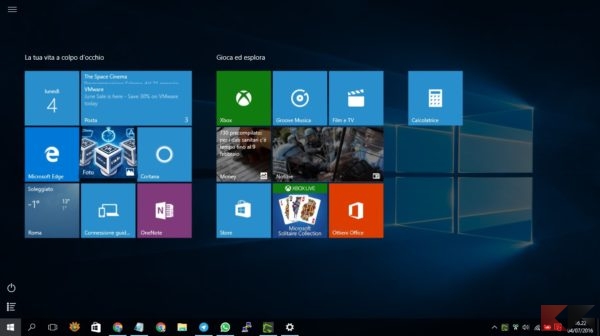Quando il tasto ed il menu Start furono rimossi – si pensava definitivamente – in Windows 8, furono tanti ad urlare alla disgrazia, richiedendo a suon di critiche ed imprecazioni il loro ritorno.
Ritorno che, puntualmente, arrivò con il correttivo (e non soltanto in termini di prestazioni!) Windows 8.1, almeno per il tasto – poco più di una scorciatoia per accedere alla Start Screen ma dotata di utile menu contestuale (come vedremo in seguito quest’ultimo resterà anche per Windows 10).
Con Windows 10 le cose sono cambiate, ed il menu Start è tornato per restare con un compromesso che definire ottimo è quasi riduttivo: sebbene la versione tablet sia rimasta piuttosto simile alla Start Screen di Windows 8.1, la versione desktop del menu Start unisce la praticità della sua versione “classica” e la versatilità della nuova interfaccia di Windows 10.
Informazioni preliminari
Consigliamo sempre di fare un’installazione attraverso una licenza genuina e originale al 100%, questo per evitare la perdita di dati o attacchi da parte di hacker. Siamo consapevoli che sullo store della Microsoft acquistare una licenza ha un costo elevato. Per questo abbiamo selezionato per voi due dei migliori shop presenti sul mercato dove poter acquistare licenze originali a prezzi vantaggiosi.
Mr Key Shop è un sito affidabile con assistenza gratuita specializzata in italiano, pagamenti sicuri e spedizione in pochi secondi via email. Potete verificare l’affidabilità di questo sito leggendo le tante recensioni positive verificate. Su questo store sono disponibili le licenze di Windows 10 a prezzi molto vantaggiosi. Inoltre se si desidera passare alle versioni più recenti dei sistemi operativi Windows è possibile acquistare anche l’upgrade a Windows 11. Vi ricordiamo che se si ha una versione genuina di Windows 10, l’aggiornamento al nuovo sistema operativo Windows 11 sarà gratuito. Inoltre sullo store è possibile acquistare le varie versioni dei sistemi operativi Windows, dei pacchetti Office e dei migliori antivirus sul mercato.
Keycense è una piattaforma con una vasta gamma di prodotti digitali. Con fornitori da ogni angolo del mondo, garantisce una varietà ineguagliabile di prodotti. Uno degli aspetti che distingue Keycense dalla concorrenza è la sua politica di prezzi. Sulla piattaforma trovate sistemi operativi Windows, pacchetti Microsoft Office, app Office (Word, Excel, Publisher, Outlook e molti altri), Antivirus e VPN a prezzi davvero vantaggiosi. È possibile trovare licenze Windows 10 ed i software più aggiornati come Windows 11 o Office 2021. Le transazioni avvengono attraverso una vasta gamma di metodi di pagamento certificati, ogni acquisto è protetto è garantito. Inoltre, un’eccellente servizio di assistenza in italiano è pronto ad aiutarvi per ogni esigenza. Keycense è anche impegnata nel rispetto dell’ambiente, l’invio digitale dei prodotti evita imballaggi inutili ed emissioni di CO2. L’esperienza d’acquisto è semplice ed intuitiva. In pochi clic, potete aggiungere al carrello il prodotto desiderato, completare l’acquisto e ricevere il tutto direttamente nella vostra casella di posta elettronica.
Entrambe sono aziende affermate e riconosciute a livello globale da testate nazionali ed internazionali come Make Use Of ( Microsoft Office Deals), PcGuide (Windows 11 Pro Key) o Ansa (La piattaforma Specializzata in Licenze Digitali Software)
Il menu Start infatti non è soltanto un contenitore di scorciatoie per accedere alle proprie applicazioni ma un vero e proprio punto d’inizio per gestire il proprio sistema!
In questa guida vedremo come usare al meglio il menu Start di Windows 10 a vantaggio di maggior velocità e produttività.
La ricerca
Non c’è bisogno di utilizzare il tasto o la barra apposite per eseguire una ricerca all’interno del sistema (o con Cortana, se questa è attiva): basta semplicemente aprire il menu Start ed iniziare a digitarne la chiave. Trucchetto particolarmente utile per chi opera da tastiera: è infatti sufficiente premere il tasto Start ed iniziare a scrivere senza passare per il mouse!

Tile (e Live Tile)
Dal meteo all’email, alla raccolta foto passando per le notizie o per qualsiasi programma installato sul sistema, il menu Start può mostrare dei quadratini o quadratoni – tali Live Tile – che si aggiornano automaticamente per mostrare le informazioni più aggiornate relative all’app a cui si riferiscono.
Aggiungendo al menu Start l’app Notizie, ad esempio, visualizzerete un’anteprima dell’ultima notizia pubblicata, così come aggiungendovi l’app Meteo visualizzerete le condizioni attuali relative alla vostra posizione. Inoltre potrete creare gruppi di Tile a vostro piacere, per tenere il menu ancora più ordinato.
Allo stesso modo potrete aggiungere al menu Start (ed eventualmente raggruppare) anche app che non dispongono di Live Tile da raggiungere semplicemente in un solo click.
Per aggiungere un’app non dovrete far altro che cercarla in Start > Tutte le app, cliccare destro (o fare tap lungo) su di essa e selezionare Aggiungi a Start.
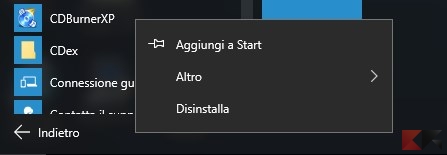
Potrete in qualsiasi momento ingrandire, rimpicciolire o eliminare la tile (o anche disattivare l’animazione, se si tratta di live tile) relativa ad un’app semplicemente facendo click destro/tap lungo su di essa all’interno del menu Start.
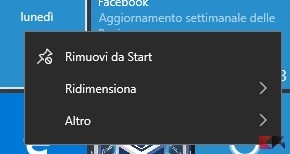
Potrete inoltre spostare una tile da un gruppo all’altro semplicemente trascinandola ed assegnare un nome al gruppo spostando il mouse su un punto vuoto dello Start immediatamente sopra il gruppo di app e cliccando, quando apparirà, sulla dicitura “Assegna un nome al gruppo”.
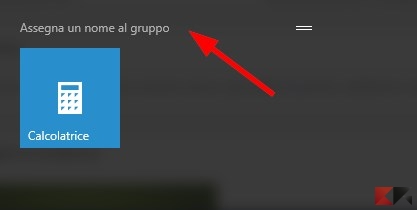
Disinstallare un’app
Niente di più semplice: basta aprire il menu Start, fare click destro/tap lungo sulla tile relativa all’app da disinstallare e selezionare Disinstalla (voce che ovviamente non compare per le app di sistema). Allo stesso modo è possibile disinstallare rapidamente un’applicazione anche dalla sezione “Tutte le app” del menu Start.
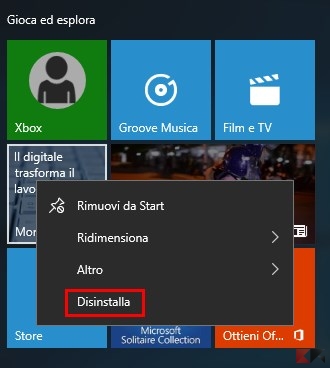
Aprire rapidamente il pannello di controllo, il prompt dei comandi e altro
Avete mai provato a fare click destro o tap lungo sul tasto Start? Farlo vi riserverà una piacevole sorpresa: da lì è possibile accedere rapidamente a diverse funzionalità, tra cui la ricerca, il pannello di controllo classico, la gestione di disco e dispositivo, il prompt dei comandi (con e senza privilegi di amministrazione) e, dulcis in fundo, al menu per spegnere, sospendere, riavviare o disconnettere il sistema.
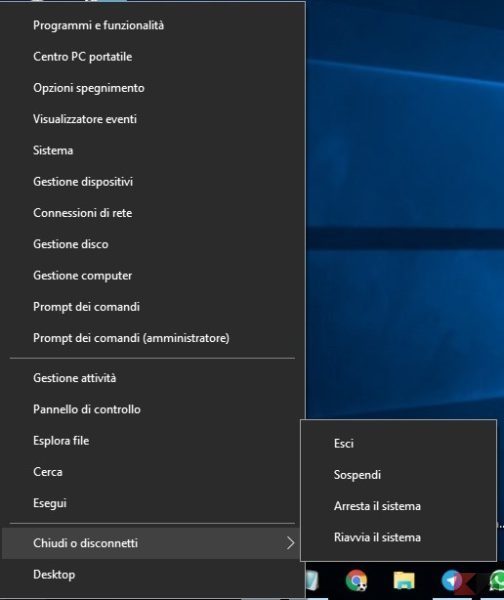
Come avete visto il menu Start può essere sfruttato su diversi frangenti, ed è proprio per questo che Microsoft gli ha dedicato un pannello apposito tra le impostazioni per renderlo ancor più funzionale. Accedervi è semplice: basterà recarsi in Start > Impostazioni > Personalizzazione > Start.
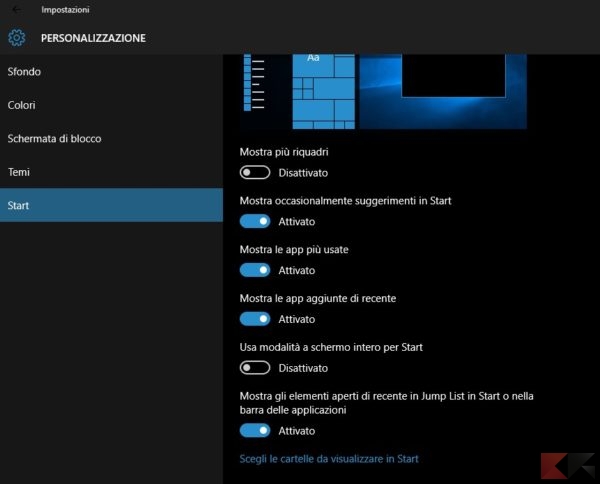
Come si vede dall’immagine in alto, questo pannello permette di raffinare ulteriormente il comportamento del menu grazie ad una serie di interruttori che vi descriviamo di seguito:
- mostra più riquadri: permette di “allargare” il menu Start e mostrare un’ulteriore riga di tile;
- mostra occasionalmente suggerimenti in Start: mostra le app che Microsoft ritiene adatte per l’utente in base alle sue preferenze (si, praticamente pubblicità);
- mostra le app aggiunte di recente: mostra una sezione contenente le app installate per ultime;
- usa modalità a schermo intero: permette di attivare o disattivare la modalità tablet del menu Start (ovvero la visualizzazione a tutto shcermo);
- mostra gli elementi aperti di rcecente in Jump List in Start o nella barra delle applicazioni: se l’app lo permette, mostra in corrispondenza della tile (o dell’icona sulla barra delle applicazioni) una lista dei file aperti di recente tramite essa.
Infine, cliccando sul link Scegli le cartelle da visualizzare in Start sarà possibile mostrare o nascondere dal menu diverse cartelle o funzionalità di sistema, ovvero:
- Esplora File (Explorer);
- il pannello Impostazioni;
- Documenti;
- Download;
- Musica;
- Immagini;
- Video;
- Gruppo Home;
- Rete;
- Cartella personale.
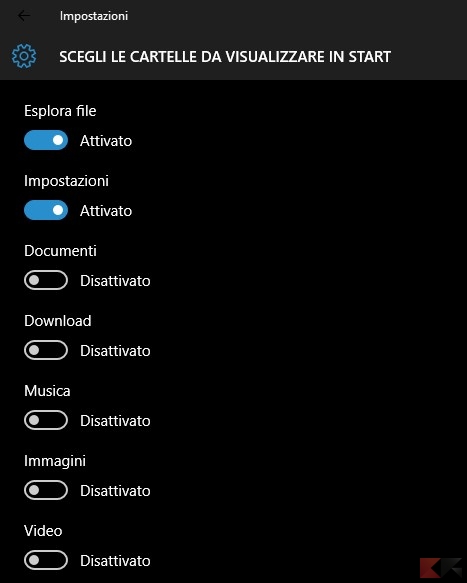
Dubbi o problemi? Vi aiutiamo noi
Puoi scoprire contenuti esclusivi ed ottenere supporto seguendo i canali Youtube, TikTok o Instagram del nostro fondatore Gaetano Abatemarco. Se hai Telegram vuoi rimanere sempre aggiornato, iscriviti al nostro canale Telegram.